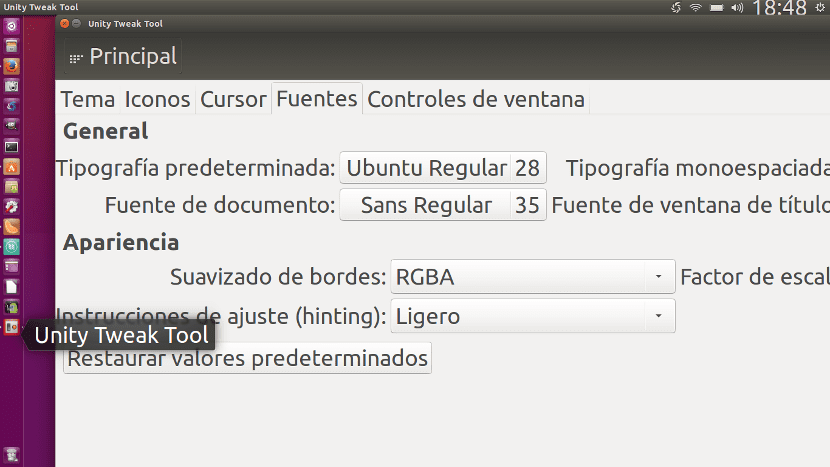
Želite li promijeni Ubuntu font a ne znate kako to učiniti? Postoji vrlo jednostavan način koji se temelji na instaliranju nekoliko paketa i korištenju alata nazvanog Unity Tweak Tool. Ovaj program koji je dostupan u zadanim spremištima Ubuntua i vrlo je jednostavan za upotrebu omogućit će nam da promijenimo druge aspekte radne površine Unity našeg Ubuntua, ali u ovom malom vodiču usredotočit ćemo se na objašnjenje kako promijeniti font sustava. Nakon rezanja morate slijediti korake.
Kako promijeniti Ubuntu font
- Ako ih nemamo instalirane, instaliramo web stranice Unity naredbom:
sudo apt-get install unity-webapps-service
- Zatim kliknemo Ova poveznica, koji će otvoriti Ubuntu Software Center i pokazati nam paket Unity Settings. Ako ne želite kliknuti vezu, možete ručno otvoriti Softverski centar i potražiti "postavke jedinstva" ili "alat za ugađanje jedinstva". Obje pretrage vratit će isti rezultat.
- Jednom kada je paket pronađen, kliknut ćemo Instaliraj.
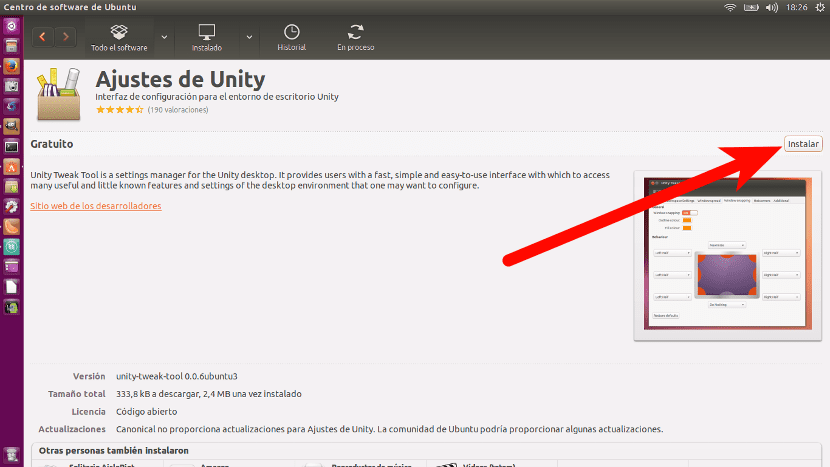
- Kao i uvijek kad ćemo nešto instalirati, tražit će nas lozinku. Stavili smo je i pritisnite Enter za početak instalacije.
- Dalje otvaramo aplikaciju Unity Tweak Took koja će biti na bočnoj traci.
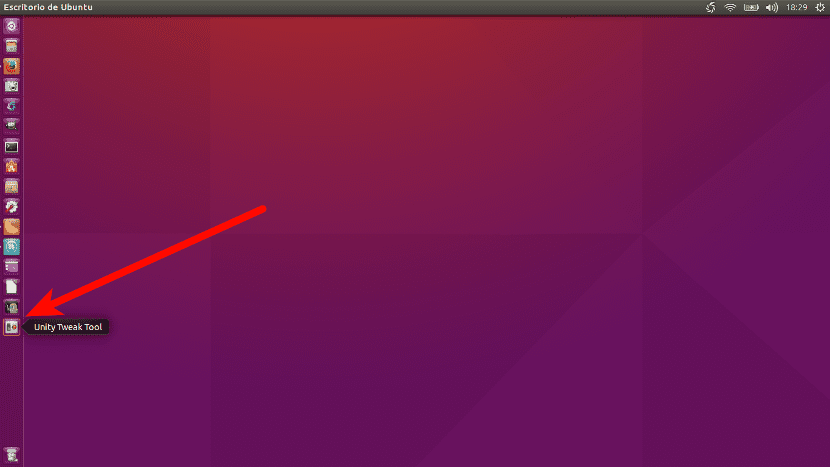
- Kliknemo izvori koja je u odjeljku izgled.
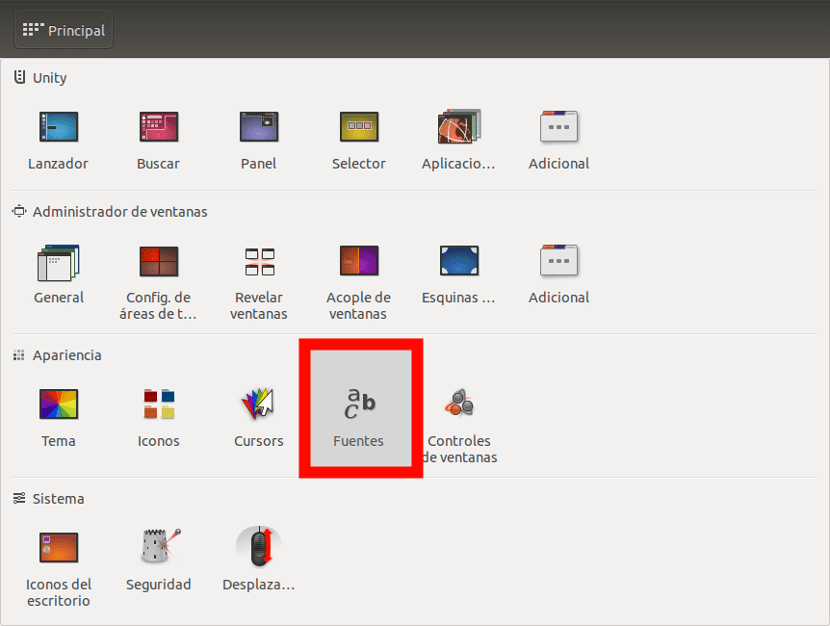
- I ovdje možemo napraviti promjene koje želimo, poput promjene fonta, njegove veličine ili ako želimo podebljano, kurziv itd.
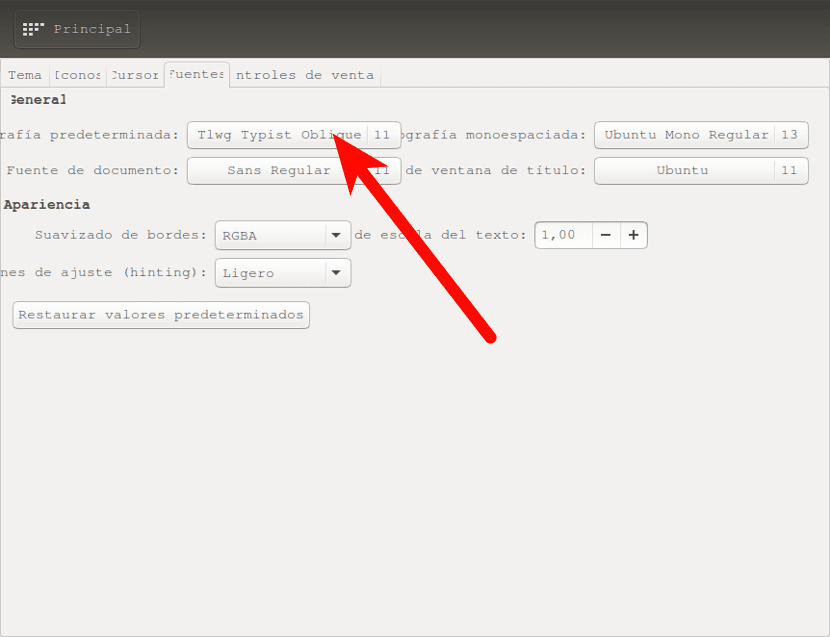
Pazite da vrijednosti ne promijenite u vrlo pretjerane. Na primjer, želio sam napraviti vrlo drastičnu promjenu kako bih napravio snimak zaslona koji će izgledati dobro u ovom postu i vidio sam kako su slova postala toliko velika da mi je bilo teško pristupiti nekim postavkama. Naravno, koristeći normalne vrijednosti, rezultat može biti vrlo dobar. Što misliš?
ne dopušta mi: /
Hvala prijatelju na svim objašnjenjima, posebno za početnike poput mene. Ali imam pitanje, Postavke Unity izlaze na engleskom. Može li se prevesti?
hvala
Bok, ne znam. Naravno. Zapravo, ako kada ga instalirate, odaberete jezik, kada pokrenete sve na tom jeziku. Najbolji način je instalirati sustav spojen na internet i instalirati sve, to je dostupna opcija. Ako ne, morate otići u Postavke sustava / Podrška jezika i instalirati onaj koji želite.
Pozdrav.
Hvala Pablo, ali kako da odaberem jezik u Ubuntuu ako instaliram s terminala?
pozdravi
Iz Postavke sustava / Podrška jezika. Tamo ih se može dodati, ukloniti, odabrati, promijeniti ...
Pozdrav.
Hvala pablo.
Bok
Ne služi mi
Ovo se pojavljuje:
Čitanje popisa paketa ... Gotovo
Stvaranje stabla ovisnosti
Čitanje podataka o statusu ... Gotovo
E: Paket usluga jedinstvo-webapps nije moguće pronaći
Kako to mogu riješiti?
hvala